Correction du code d’erreur Xbox 0xd05e0126
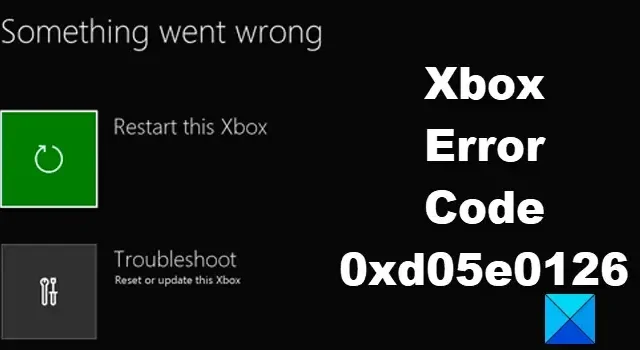
Si vous voyez le code d’erreur 0xd05e0126 lors de la mise à jour d’un jeu ou d’une application sur Xbox , lisez cet article pour savoir comment résoudre le problème. Quelques utilisateurs ont rencontré l’erreur 0xd05e0126 en essayant d’installer une mise à jour pour Assassin’s Creed Valhalla, Conan Exiles, FIFA 22, Minecraft Dungeons, etc., sur leur console de jeu Xbox.
Selon les utilisateurs, la mise à jour s’arrête tout d’un coup à un certain pourcentage, et elle ne s’installera plus. Si le même code d’erreur vous empêche de mettre à jour un jeu ou une application Xbox et que le jeu ou l’application ne se charge pas sans la mise à jour, vous êtes au bon endroit. Dans cet article, nous vous montrerons comment résoudre avec succès le code d’erreur Xbox 0xd05e0126 à l’aide de quelques conseils simples.
Correction du code d’erreur Xbox 0xd05e0126
L’erreur 0xd05e0126 peut apparaître en cas de problème temporaire dans les services Xbox Live. Pour vérifier cela, visitez la page d’état Xbox . Si vous voyez qu’il y a une panne limitée ou majeure sur les serveurs de jeu ou d’application, vous devrez peut-être attendre un certain temps jusqu’à ce que Xbox corrige le problème du serveur à sa fin. Si tous les services Xbox sont opérationnels, utilisez ces solutions pour corriger le code d’erreur Xbox 0xd05e0126 :
- Annulez la mise à jour et réessayez.
- Essayez un autre périphérique de stockage.
- Réinitialisez votre console Xbox aux paramètres d’usine.
- Libérez de l’espace sur le disque dur.
Voyons ceux-ci en détail.
1] Annuler la mise à jour et réessayer
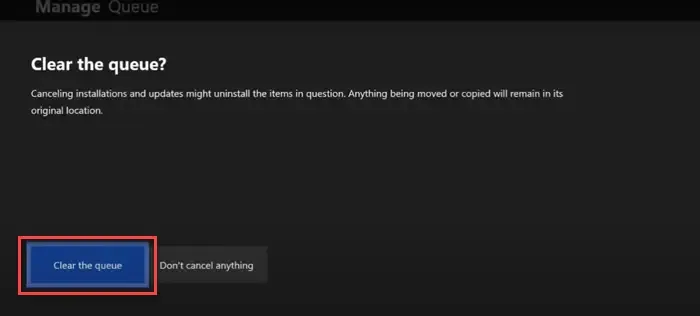
Commencez par annuler la mise à jour en cours et réessayez de mettre à jour le jeu ou l’application.
Appuyez sur le bouton Xbox de votre console Xbox. Un menu latéral (Xbox Guide) s’ouvrira. Accédez à Mes jeux et applications . Cliquez ensuite sur Tout afficher > Gérer les mises à jour de la file d’attente .
Accédez à la section File d’attente dans le panneau de droite. Cliquez sur le bouton Annuler tout pour annuler les mises à jour bloquées. Ensuite, cliquez sur le bouton Effacer la file d’attente pour confirmer votre action.
Après avoir effacé la file d’attente, votre jeu se chargerait. Si vous voyez à nouveau l’invite de mise à jour nécessaire, essayez à nouveau d’installer la mise à jour.
2] Essayez un autre périphérique de stockage
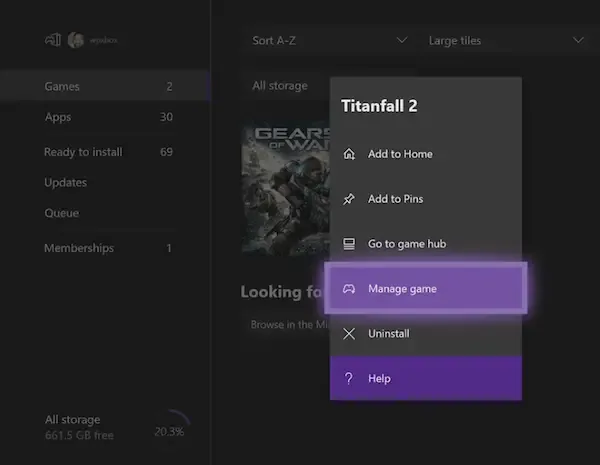
Le disque de stockage interne d’une console Xbox est limité à 500 Go ou 1 To . Si le jeu ou l’application utilise beaucoup d’espace et que vous n’avez pas assez d’espace sur votre disque de stockage interne, vous pouvez rencontrer l’erreur 0xd05e0126. Dans ce cas, essayez de transférer le jeu ou l’application sur un périphérique de stockage externe et voyez si cela vous aide.
Pour cela, vous devrez peut-être configurer un nouveau disque dur (si vous ne l’avez pas déjà fait), puis transférer le jeu ou l’application de votre disque interne vers le disque externe.
Ouvrez le Guide en appuyant sur le bouton Xbox de votre console. Accédez à Mes jeux et applications > Tout afficher > Jeux . Sélectionnez le jeu, appuyez sur le bouton de menu de votre manette Xbox, puis sélectionnez Gérer le jeu et les modules complémentaires . Sélectionnez la boîte de jeu dans le coin supérieur droit et choisissez l’ option Déplacer ou copier . Cochez la case du jeu ou de l’application, choisissez le lecteur externe et cliquez sur l’ option Déplacer la sélection .
3] Réinitialisez votre console Xbox aux paramètres d’usine par défaut
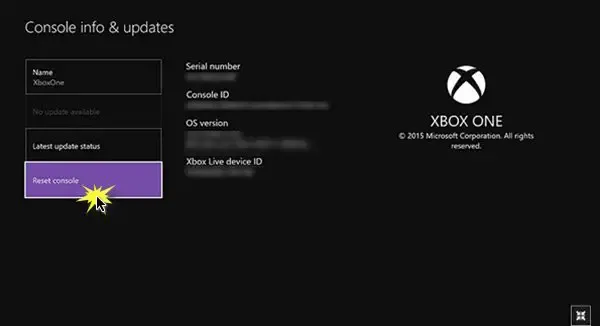
Si l’erreur persiste, essayez de réinitialiser votre console aux paramètres d’usine, tout en préservant vos jeux et applications . Suivez ces étapes pour réinitialiser votre console Xbox en usine :
- Appuyez sur la touche Xbox pour ouvrir le guide.
- Accédez à Profil et système > Paramètres > Système > Informations sur la console .
- Sélectionnez Réinitialiser la console .
- Sur l’écran suivant, sélectionnez Réinitialiser et conserver mes jeux et applications . Cela supprimera toutes les données corrompues et réinitialisera le système d’exploitation Xbox sans supprimer vos jeux ou applications.
4] Libérez de l’espace sur le disque dur
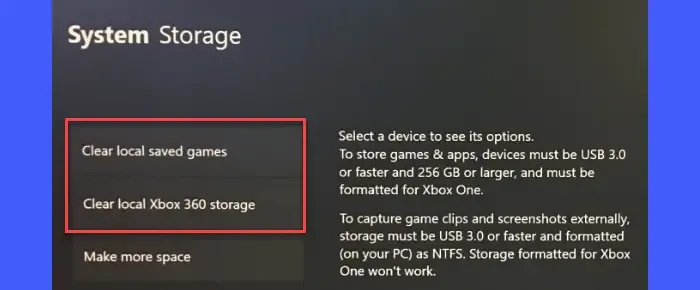
Vous pouvez également libérer de l’espace sur le disque dur en supprimant les jeux inutilisés de votre console Xbox.
Ouvrez le guide en appuyant sur le bouton Xbox. Accédez à Profil et système > Paramètres > Système > Stockage .
Vous verrez 2 options sur l’ écran Gérer les périphériques de stockage : Effacer les jeux enregistrés locaux et Effacer le stockage Xbox 360 local . Utilisez la première option pour supprimer les jeux inutilisés de votre disque local et la deuxième option pour supprimer les jeux Xbox 360 inutilisés de votre disque local. Aucune de ces options n’affecte les jeux stockés dans le cloud Xbox.
J’espère que ça aide.
Qu’est-ce que le code d’erreur 0x80070057 sur Xbox ?
Le code d’erreur 0x80070057 est une erreur Xbox que les utilisateurs rencontrent lorsqu’ils essaient d’installer un jeu ou une application sur un SSD (Solid State Drive). L’erreur indique que le stockage sur votre SSD est plein ou n’est pas correctement partitionné. L’erreur peut également être transitoire, alors attendez 1 à 2 heures, puis essayez d’installer le jeu ou l’application. S’il continue de s’afficher, installez le jeu ou l’application sur votre disque dur principal.
Comment réinitialiser la Xbox ?
Pour effectuer une réinitialisation matérielle de votre console Xbox, appuyez sur le bouton Xbox devant votre console et maintenez-le enfoncé pendant au moins 10 secondes. Relâchez le bouton une fois que le voyant du bouton s’est éteint. Débranchez ensuite le câble d’alimentation et attendez encore 10 secondes. Rebranchez le câble et rallumez la console.



Laisser un commentaire